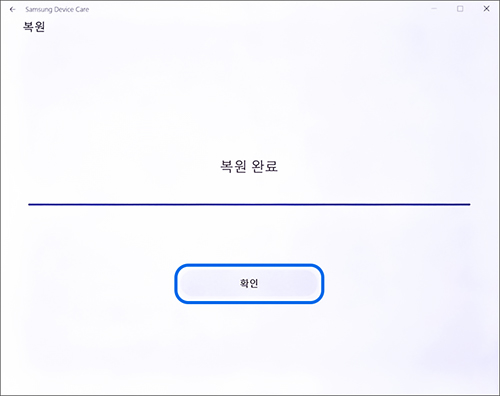Samsung Device Care에서 백업해둔 이미지로 복원하기
- 날짜 2025-01-02
- 조회수 783
PC에 문제가 발생했을 경우 삼성 디바이스 케어(Samsung Device Care)를 이용하여 외부 저장장치에 백업해둔 이미지로 복원할 수 있습니다.
※ 복원을 하게 되면 백업 시점 이후에 저장한 모든 데이터 및 사용자가 별도로 설치한 애플리케이션이 삭제되므로, 중요한 데이터는 데이터 백업 기능을 이용하여 먼저 백업을 받아두세요.
※ 백업해둔 이미지(파일)로 복원을 진행하려면 Samsung Device Care를 통해 미리 백업을 진행하여 이미지 파일을 저장해두어야 합니다.
※ CD/DVD 드라이브에서는 복원/백업 기능을 사용할 수 없습니다.
■ Samsung Device Care를 이용하여 백업해둔 이미지로 복원하기
1. 키보드에서 Windows 로고 키 + Q 키를 누른 후 검색창에 Samsung Device Care를 검색하여 실행하세요.
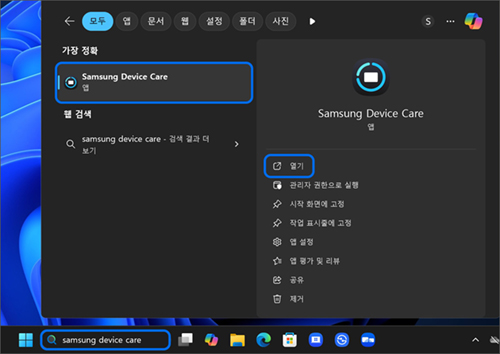
2. 홈의 왼쪽 메뉴에서 [백업 및 복원] 탭을 선택하세요.
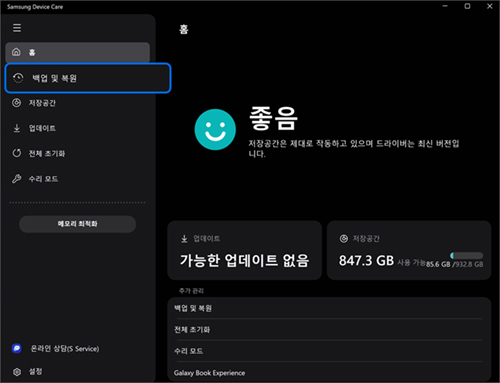
3. [내 백업]에서 복원하고자 하는 복원 이미지의 [복원] 버튼을 선택하세요.
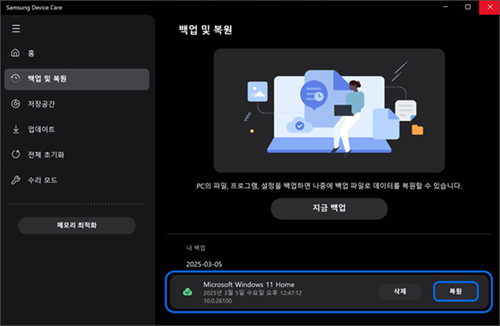
4. [복원을 시작합니다] 알림 창이 표시되면 확인 후 [복원]을 선택하세요.
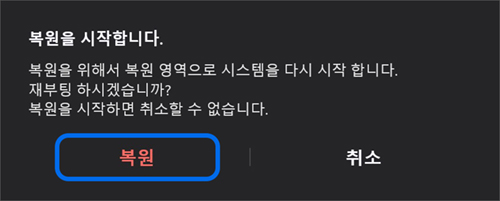
5. PC가 재시작 되어 Samsung Device Care 창이 나타나면 [복원 시작] 창에서 [지금 복원] 버튼을 선택하세요.
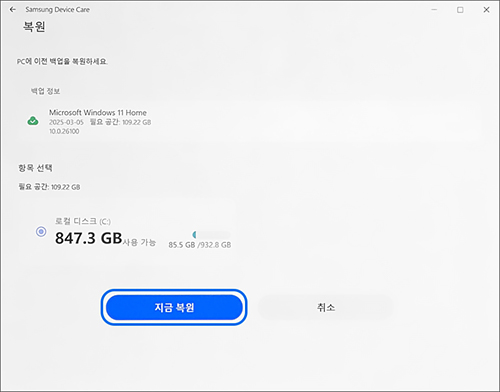
6. [선택한 드라이브에서 파일을 모두 삭제할까요?] 창이 표시되면 [확인]을 선택하세요.
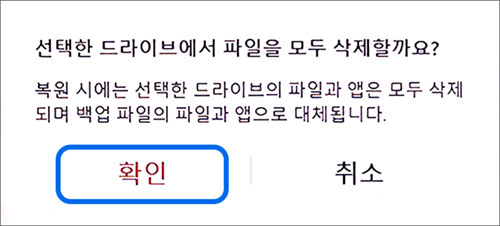
7. 복원이 진행됩니다.
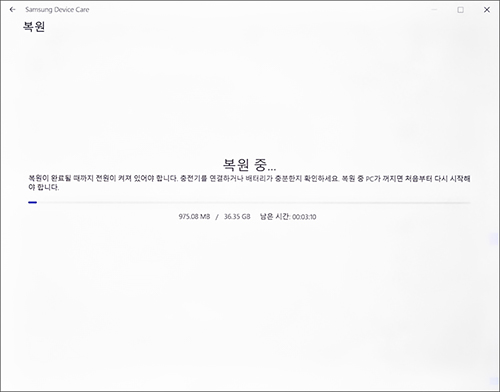
8. 복원 완료 창이 표시되면 [확인] 버튼을 선택하세요.